Los grupos se utilizan para crear colecciones de integrantes del equipo en función de los criterios que todos ellos tienen en común. Se pueden agregar o eliminar integrantes del equipo desde la página Grupos cuando se crea un grupo nuevo o se edita un grupo existente.
Todos los integrantes del equipo deben pertenecer a por lo menos un grupo. Cuando se agrega un nuevo integrante del equipo, este es agregado automáticamente al grupo predeterminado de la cuenta.
Los integrantes del equipo pueden pertenecer a varios grupos. Es posible administrar los grupos a los que pertenece un integrante del equipo individual, agregar o eliminar integrantes del equipo de los grupos de forma masiva y cambiar el grupo predeterminado de un integrante del equipo en cualquier momento a través de su perfil.
Ver a los integrantes del grupo
- Ver a todos los integrantes del equipo en un solo grupo en la página del grupo
- Ver la afiliación a grupos de los integrantes del equipo en la página Integrantes del equipo
Ver qué integrantes del equipo pertenecen a un grupo
Al crear un grupo nuevo o editar un grupo existente, puede ver a los integrantes del equipo o buscarlos por nombre o correo electrónico. También puede ver el acceso a los productos de los integrantes del equipo y sus roles de Support (como Administrador o agente Light).
Para ver a los integrantes del equipo en un grupo
- En el Centro de administración, haga clic en
 Personas en la barra lateral y luego seleccione Equipo > Grupos.
Personas en la barra lateral y luego seleccione Equipo > Grupos. - En la lista de grupos, haga clic en el nombre del grupo.
Bajo Integrantes del grupo, se muestra la lista de los integrantes del equipo que pertenecen al grupo.

Bajo Agregar integrantes al grupo, se muestra una lista de los integrantes del equipo que están disponibles para agregar al grupo.
Ver a qué grupos pertenece un integrante del equipo
Vea la afiliación a grupos de los integrantes del equipo en la página Integrantes del equipo.
Para ver a qué grupos pertenece un integrante del equipo
-
En el Centro de administración, haga clic en
 Personas en la barra lateral y luego seleccione Equipo > Integrantes del equipo.
Personas en la barra lateral y luego seleccione Equipo > Integrantes del equipo.El grupo predeterminado asociado con cada integrante del equipo aparece en la columna Grupo.
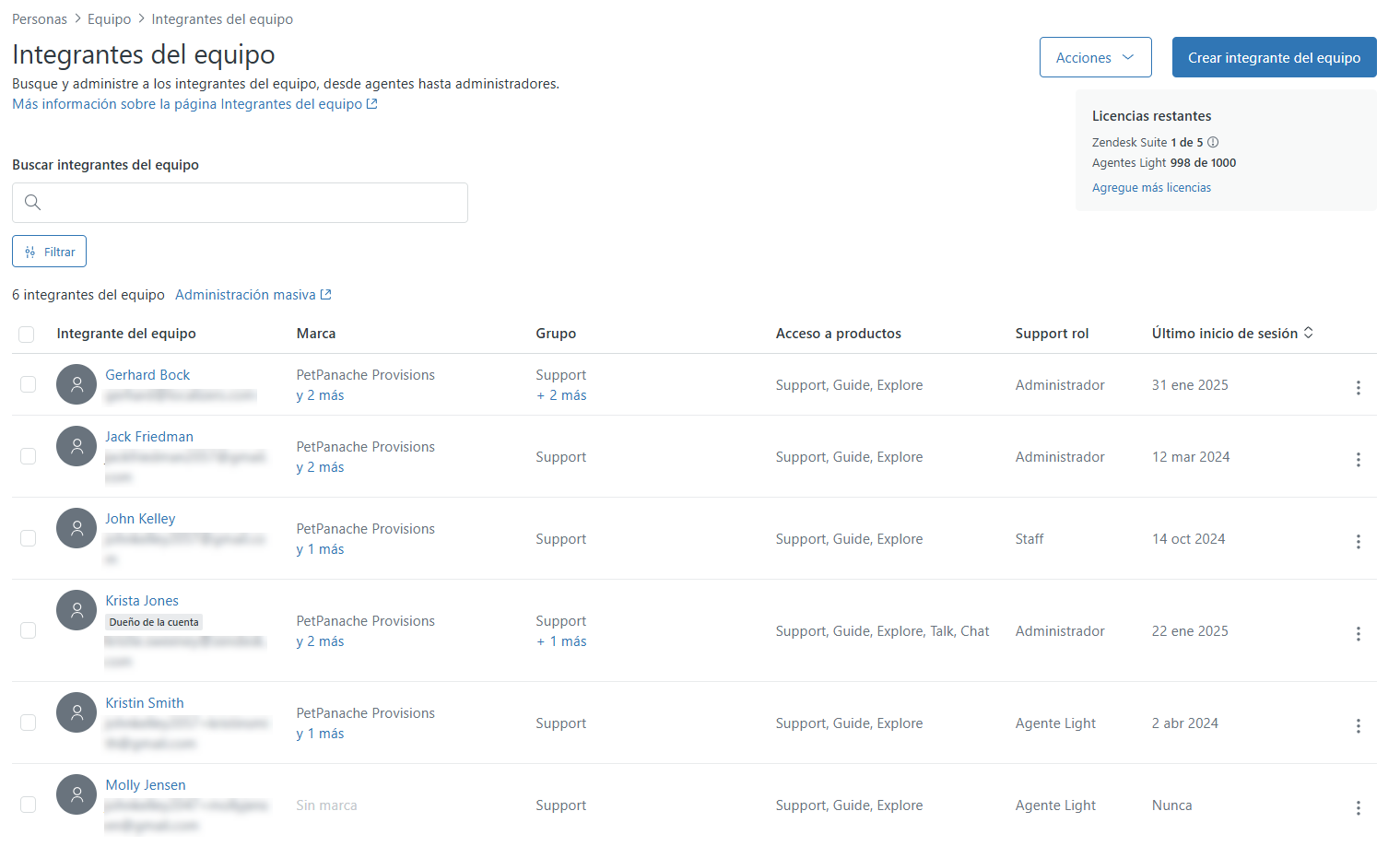
Si un integrante del equipo pertenece a varios grupos, haga clic en el vínculo +más para ver las afiliaciones a grupos adicionales.
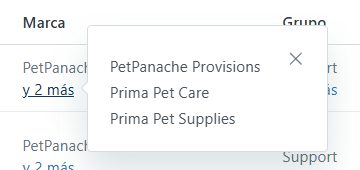
Agregar integrantes del grupo
Puede agregar integrantes del equipo a un grupo desde la página Grupos en el Centro de administración.
Para agregar integrantes del equipo a un grupo
- Vaya a la página Grupos y haga clic en el nombre de un grupo para abrirlo para la edición.
- Bajo Agregar integrantes al grupo, haga clic en el signo de más (
 ) junto al nombre del integrante del equipo que desea agregar.
) junto al nombre del integrante del equipo que desea agregar.Como alternativa, puede hacer clic en Agrear todos para agregar todos los integrantes del equipo de la lista al grupo.
Para ayudar a ubicar a los integrantes del equipo, puede hacer búsquedas en la lista por el nombre o correo electrónico del integrante del equipo.
- Siga agregando integrantes del equipo según se necesite y luego haga clic en Guardar.
Los integrantes del equipo son agregados al grupo. En la página Grupos, se actualiza el número de integrantes del equipo en el grupo.
Nota: Si agrega más de 100 integrantes del equipo a un grupo, el número de integrantes del grupo puede tardar un poco en actualizarse.
Eliminar integrantes del grupo
Puede eliminar integrantes del equipo de un grupo desde la página Grupos en el Centro de administración.
Una práctica recomendada es reasignar los tickets asignados al integrante del equipo que se está eliminando. Si no se reasignan, los tickets que no se cierren se volverán a asignar al grupo (consulte Acerca de eliminar a integrantes del grupo).
Según como el administrador haya configurado la cuenta, es posible que pueda configurar cómo se reasignarán automáticamente los tickets resueltos de un integrante del equipo que está por irse. Consulte Configuración de opciones de reasignación para los tickets resueltos de los grupos.
- Vaya a la página Grupos y haga clic en el nombre de un grupo para abrirlo para la edición.
- Al lado derecho de la página bajo Integrantes del grupo, haga clic en el icono de la papelera (
 ) junto al nombre del integrante del equipo que desea eliminar.
) junto al nombre del integrante del equipo que desea eliminar.De manera alternativa, puede hacer clic en el menú Acciones y luego seleccionar Eliminar todos los miembros.
Para ayudar a ubicar a los integrantes del equipo, puede hacer búsquedas en la lista por el nombre o correo electrónico del integrante del equipo.
- Siga eliminando integrantes del equipo según se necesite y luego haga clic en Guardar.
Los integrantes del equipo son eliminados del grupo. En la página Grupos, se actualiza el número de integrantes del grupo.
Nota: Si elimina más de 100 integrantes del equipo de un grupo, el número actualizado de integrantes del equipo en el grupo puede tardar un poco en aparecer.
Acerca de eliminar integrantes del grupo
Si un administrador ha activado la reasignación de tickets resueltos, los tickets resueltos de un integrante del equipo que está por irse serán reasignados de acuerdo con las opciones que se hayan configurado. Las opciones para la reasignación de tickets resueltos se pueden configurar a nivel de cuenta o a nivel de grupo. Consulte Comprender las opciones de reasignación de tickets resueltos si desea más información.
- Si un integrante del equipo elimina a otro integrante el equipo de un grupo al cual él mismo pertenece, los tickets son reasignados al integrante del equipo que hizo la eliminación.
- Si un integrante del equipo elimina a otro integrante del equipo de un grupo al cual él mismo no pertenece, los tickets son reasignados al primer integrante del equipo del grupo que además tenga una ID activa (excepto los agentes Light y los agentes que no gozan de los permisos necesarios para que se les asignen tickets).Nota: El primer integrante del equipo es el que tiene la ID de usuario con el número más bajo, en función de cuándo se creó la cuenta del agente en Zendesk (la cuenta del agente activo más antiguo). El criterio no tiene que ver con la fecha en que se agregó al grupo ni sigue un orden alfabético por primer nombre o apellido.
- Si no hay otros integrantes del equipo en el grupo, los tickets son reasignados al dueño de la cuenta.
Agregar o eliminar integrantes del equipo de los grupos de forma masiva
Puesto que los integrantes del equipo pueden pertenecer a varios grupos, es posible administrar rápidamente los grupos a los que pertenecen en la página Integrantes del equipo. Se pueden agregar o eliminar hasta 100 integrantes del equipo a la vez de los grupos existentes.
Si desea administrar la afiliación a un solo grupo, consulte Agregar integrantes del grupo o Eliminar integrantes del grupo.
Para agregar o eliminar integrantes del equipo de los grupos de forma masiva
- En el Centro de administración, haga clic en
 Personas en la barra lateral y luego seleccione Equipo > Integrantes del equipo.
Personas en la barra lateral y luego seleccione Equipo > Integrantes del equipo. - Busque a los integrantes del equipo que desee actualizar y selecciónelos en la lista.
Puede seleccionar uno o más integrantes del equipo.
- Haga clic en Administrar la afiliación a grupos.
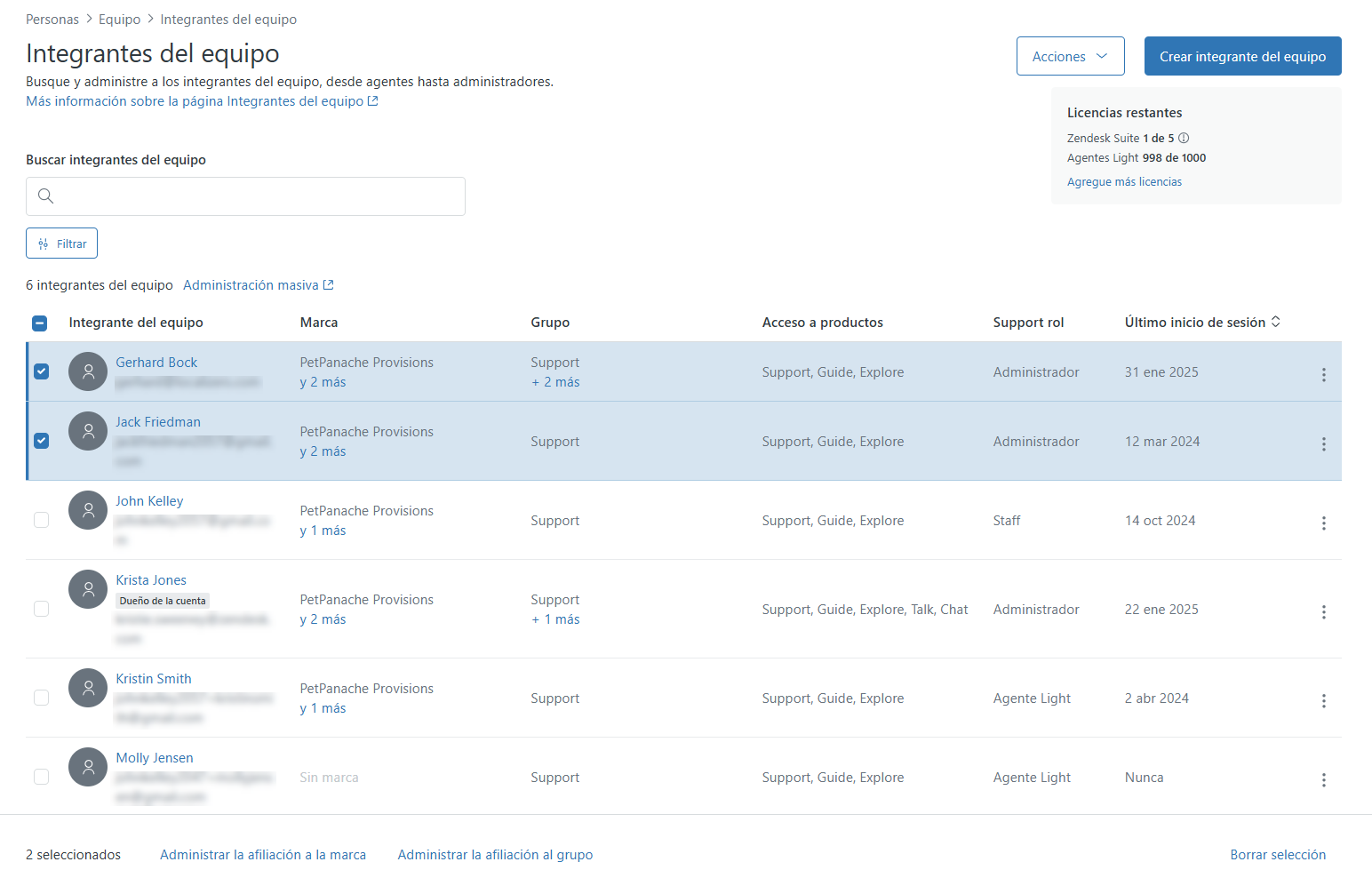
- En Agregar al grupo y Eliminar del grupo, seleccione los grupos que desee agregar o eliminar para el integrante del equipo.
Tenga en cuenta que los integrantes del equipo no serán eliminados de sus grupos predeterminados. Puede cambiar el grupo predeterminado de un integrante del equipo desde su perfil de usuario.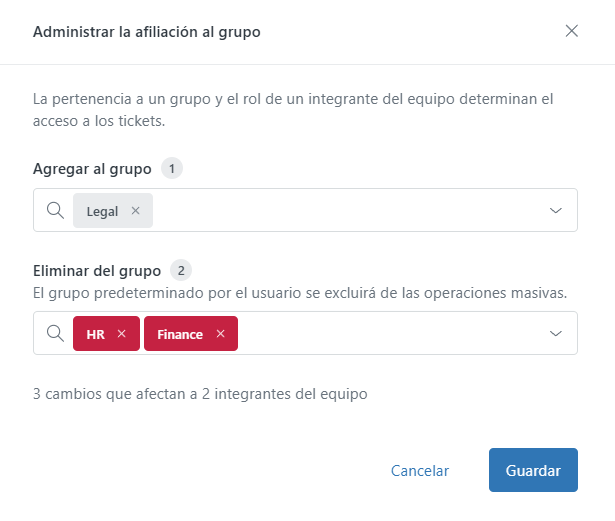
- Haga clic en Guardar.
Actualizar las asignaciones de grupo desde el perfil de un integrante del equipo
Los grupos a los que pertenece un integrante del equipo se pueden administrar en su perfil.
Para agregar un integrante del equipo a un grupo desde su perfil
- En el Centro de administración, haga clic en
 Personas en la barra lateral y luego seleccione Equipo > Integrantes del equipo.
Personas en la barra lateral y luego seleccione Equipo > Integrantes del equipo. - Ubique al integrante del equipo y haga clic en Administrar en Support.
- En el perfil del integrante del equipo, haga clic en el campo Grupos.

Aparece una lista de grupos con los grupos a los que pertenece el integrante del equipo resaltados.
- Seleccione los grupos a los que desea agregar el integrante del equipo.

- (Opcional) También puede cambiar el grupo predeterminado del integrante del equipo si lo desea. Consulte Cambio del grupo predeterminado para una cuenta o un integrante del equipo.
- Haga clic en Cerrar.
- (Opcional) Reasigne los tickets asignados al integrante del equipo que se está eliminando (consulte Acerca de eliminar integrantes del grupo).
- En el perfil del integrante del equipo, haga clic en el campo Grupos.
Aparece una lista de grupos con los grupos del integrante del equipo resaltados.
- Deseleccione todos los grupos de los que desea eliminar al integrante del equipo.
- Haga clic en Cerrar.